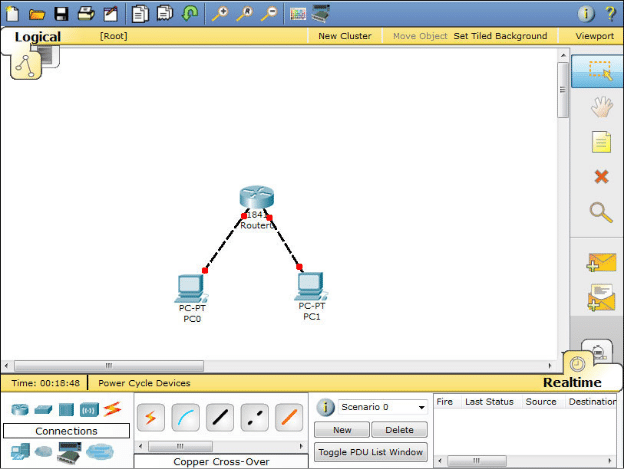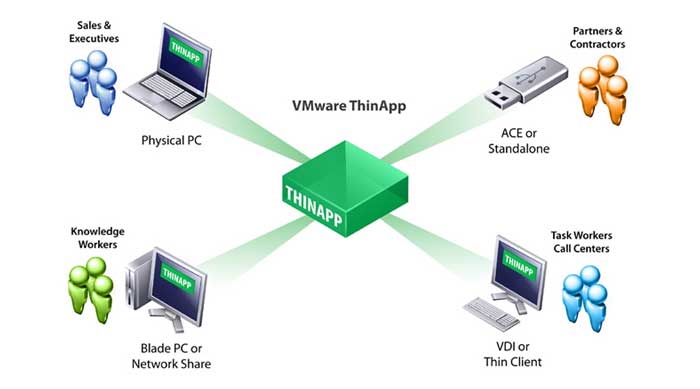آموزش نرم افزار Cisco Packet Tracer و نکات کاربردی

شبیه ساز های شبکه؛ یکی از اجزای اصلی آموزش دوره CCNA هستند. تعداد شبیه سازهای شبکه ای که به اندازه Cisco Packet Tracer کاربرد داشته باشند، بسیار کم است. Packet Tracer از زمانی که منتشر شد ابزار اصلی دانشجویان CCNA بوده است. با این نرم افزار می توانید یک محیط شبکه زنده را شبیه سازی کنید.
مثلا کاربر می تواند توپولوژی و ساختار شبکه که از دستگاه های سیسکو تشکیل می شوند را طراحی کرده و با آن ارتباط برقرار کنند. به کمک قابلیت ایجاد شبکه ها و ” عیب یابی ” Packet Tracer، کاربران می توانند قبل از کار بر روی یک شبکه زنده در چنین محیطی ساختار شبکه را یاد بگیرند. علاوه بر این مجموعه ای از آموزش ها، نکات و موضوعات دیگر برای یادگیری اصول اولیه مدل OSI وجود دارد که به کمک کاربر می آیند.
اگر دارید برای گرفتن مدرک CCNA آماده می شوید، Packet Tracer به شما کمک میکند تا اولین گام را به سمت تجربه ” یادگیری عملی ” بردارید. پیکر بندی و چیدن روتر ها و سوئیچ ها فقط بخشی از مهارت هایی است که هنگام استفاده از برنامه یاد می گیرید. به همین بهانه قصد داریم در این مقاله به بررسی این موضوع بپردازیم که Packet Tracer چیست و چه طور می توانید از آن برای پیکربندی روتر استفاده کنید.
چرا باید از PACKET TRACER استفاده کنم؟
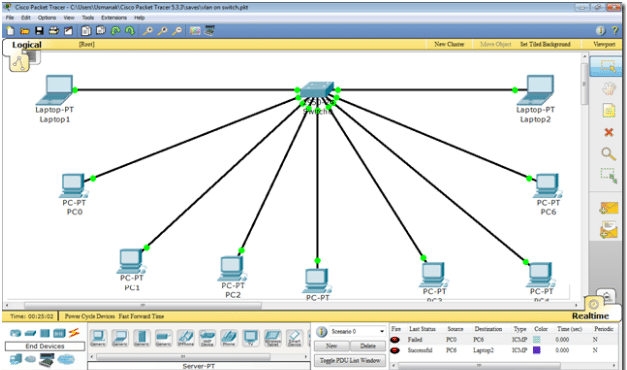
تکمیل فرایند های آزمایشگاهای عملی و آماده شدن برای صدور گواهینامه سیسکو
Packet Tracer ابزار مهمی است زیرا برای آمادگی در امتحانات شبکه مثل CCNA لازم است. در آزمون های گواهینامه دوره های سیسکو مثل CCNA از داوطلبان خواسته می شود که فرایند های آزمایشگاه های عملی را در محیط های مجازی که از یک محیط شبکه زنده تقلید می کنند، تکمیل کنند.
ابزار هایی مثل Packet Tracer برای آزمایشگاه های عملی استفاده می شوند و به دانشجویان کمک می کنند تا مباحث را یاد بگیرند و همان جا در این محیط به کار ببرند . توانایی طراحی شبکه با عناصر توپولوژی مثل گره ها، روتر ها و کابل ها به کاربر یاد می دهد که چطور شبکه ها ساخته می شوند.
البته داشتن تخصص فنی برای ساخت و نگهداری شبکه ها در محیط مجازی ، برای قبولی در آزمون ضروری است. هر چه با شبیه ساز های شبکه ای مثل Packet Tracer بیشتر تمرین کنید، شانس بیشتری برای گرفتن گواهینامه خواهید داشت.
طراحی شبکه
برخی از مدیران شبکه برای طراحی شبکه ها از Packet Tracer استفاده می کنند. طراحی توپولوژی با ابزاری مثل Packet Tracer از قلم و کاغذ بهتر است زیرا می توانید اجزای جدید را بدون نیاز به نوشتن چیزی اضافه و حذف کنید و هر وقت خواستید از اول ابتدا شروع کنید!
تست تغییرات در یک محیط امن
از Cisco Packet Tracer مدیران حرفه ای شبکه هم برای آزمایش تغییرات شبکه استفاده می کنند. قبل از تغییر دادن شبکه ، کاربر می تواند ساختار جدید شبکه را تست کند تا ببیند آیا همه چیز درست کار می کند یا خیر. اگر هیچ مشکلی وجود نداشته باشد، تغییرات را می توان روی یک شبکه زنده پیاده سازی کرد.
نحوه دانلود Cisco Packet Tracer
یکی از بزرگ ترین مزایای Cisco Packet Tracer اینست که رایگان است. با این حال، فقط برای اعضای آکادمی شبکه سیسکو در دسترس است (آپدیت ها هم از طریق پورتال ورود به سیستم Cisco.Netacad.net قابل دسترسی هستند). در نتیجه اگر می خواهید Packet Tracer را دانلود کنید، باید در یکی از دوره های آن ثبت نام کنید. بعد از انجام این کار، باید مراحل زیر را طی کنید:
- روی Enroll to Download Packet Tracer ” ” کلیک کنید.
- در دوره Introduction to Packet Tracer ثبت نام کنید.
- مراحل ثبت نام Networking Academy را به پایان برسانید.
- حالا می تواند مقدمه این دوره را شروع کنید.
- دستورالعمل های مربوط به دانلود را دنبال کنید.
Packet Tracer را می توان هم برای ویندوز و هم لینوکس دانلود کرد . هنگامی که Packet Tracer را دانلود کردید، دستورالعمل های راهنمای نصب را دنبال کنید تا نصب کامل شود.
اگر بخشی از آکادمی شبکه سیسکو نباشم چه می شود؟
همان طور که گفته شد، می توانید برای یک دوره ثبت نام کنید، یا دنبال ابزار دیگری برای دانلود این نرم افزار باشید و یا از ابزار جایگزین دیگری استفاده کنید. ابزار های شبیه سازی شبکه جایگزین دیگری هم وجود دارند که خدمات مشابهی را ارائه می دهند. در پایان این مقاله برخی از بهترین جایگزین های Packet Tracer را هم بررسی می کنیم.
حتما در کنار این مطلب دانلود کنید: آموزش صفر تا صد امنیت شبکه (رایگان)
روتر را با PACKET TRACER پیکربندی کنید
هنگامی که Packet Tracer را نصب کردید، یکی از اولین چیزی که باید یاد بگیرید؛ این است که چطور یک روتر را پیکربندی کنید. اما قبل از شروع این کار، 30 دقیقه وقت بگذارید تا با رابط کاربری و عناصر مختلفی که می توانید به طراحی توپولوژیکی اضافه کنید، آشنا شوید.
برای شروع پیکربندی روترتان، Packet Tracer را باز کنید و روتر را از گوشه سمت چپ پایین انتخاب کنید. روتر را به مرکز بوم بکشید ( Dragکنید ).
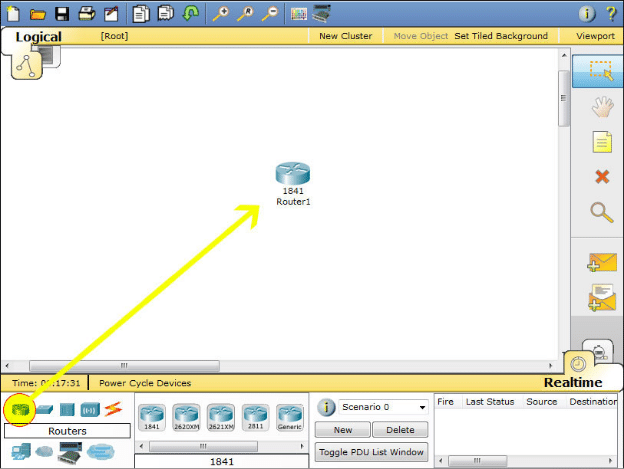
در مرحله بعد می خواهیم یک شبکه اصلی راه اندازی کنیم که به دو کامپیوتر را به هم متصل کنند. حالا باید دو دستگاه را از گوشه سمت چپ پایین انتخاب کنید و آیکون کامپیوتر را به صفحه اصلی بکشید . دو کامپیوتر اضافه کنید و آن ها را در زیر روتر روی صفحه قرار بدهید.
در این مرحله، باید دستگاه ها را با کابل به هم وصل کنیم. برای اتصال روتر ها و کامپیوتر ها به یکدیگر باید از کابل متقاطع استفاده کنید. اتصالات را از گوشه سمت چپ پایین انتخاب کنید، بعد به دومین منوی دوم از سمت راست در پایین صفحه بروید و کابل متقاطع مسی را انتخاب کنید . حالا روی Router0 کلیک و کابل را از طریق FastEthernet0/0 وصل کنید:
بعد از این کار ، روی PC0 کلیک و FastEthernet را انتخاب کنید. یک لینک بین دو دستگاه ایجاد خواهد شد. با این حال، لینک هنوز کاربردی ندارد. شما می توانید این را از نقاط قرمز رنگی که در هر طرف کابل وجود دارد، متوجه شوید. هنگامی که اتصال با موفقیت برقرار شد، نقاط قرمز رنگ ، سبز می شوند تا نشان دهند که ارتباط با موفقیت برقرار شده است.
حالا PC1 را متصل کنید و کابل را به FastEthernet0/1 وصل کنید. سعی نکنید از FastEthernet0/0 استفاده کنید زیرا قبلا توسط PC0 استفاده شده است. شبکه شما باید مثل تصویر زیر باشد:
حتما در کنار این مطلب دانلود کنید: آموزش صفر تا صد هوش مصنوعی-رایگان
پیکربندی روتر
در این مرحله ، روتر هم چنان باید روشن باشد. برای راه اندازی روتر، روی آیکون روتر کلیک کنید تا منوی تنظیمات ظاهر شود. در این جا باید روشن بودن روتر را تأیید کنید. اگر روتر روشن باشد، یک چراغ سبز کوچک زیر سوییچ خواهد بود:
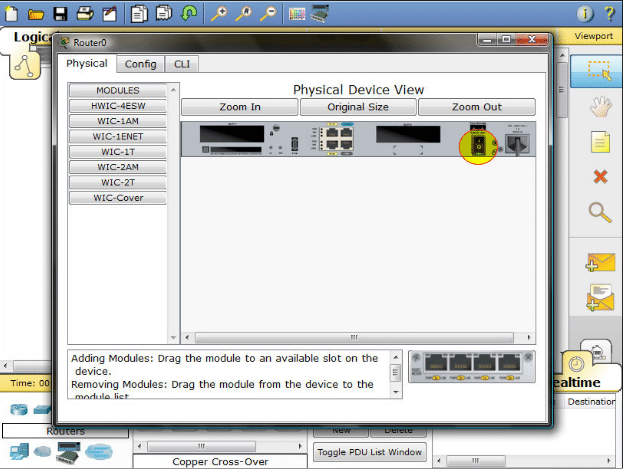 گام بعدی باز کردن پورت های اترنت برای برقراری ارتباط است. در حال حاضر آن ها به صورت فیزیکی به صورت غیرفعال در حالتی که به آن ” خاموش ادمینی ” یا Administrative shut down گفته می شود، متصل شده اند. روی زبانه CLI کلیک کنید تا منوی تنظیمات ظاهر شود. منوی پیکربندی مثل Cisco IOS است:
گام بعدی باز کردن پورت های اترنت برای برقراری ارتباط است. در حال حاضر آن ها به صورت فیزیکی به صورت غیرفعال در حالتی که به آن ” خاموش ادمینی ” یا Administrative shut down گفته می شود، متصل شده اند. روی زبانه CLI کلیک کنید تا منوی تنظیمات ظاهر شود. منوی پیکربندی مثل Cisco IOS است:
1-برای شروع سشن، Return را فشار دهید.
2- برای فعال کردن حالت ممتاز، enable را تایپ کنید (این کار دستتان را در پیکربندی روتر بازتر می گذارد).
3- برای دسترسی به منوی پیکربندی ، Config terminal (یا به اختصار Config t) را تایپ کنید.
4- برای دسترسی بهEthernet0/0 ، interface fastethernet0/0 را تایپ کنید.
5- آدرس IP 192.168.10.1 255.255.255.0 را تایپ کنید تا یک آدرس IP و subnet mask به رابط اختصاص داده شود.
6- برای پایان، no shutdown را تایپ کنید.
بعد از انجام این مراحل، باید پیام زیر را مشاهده کنید :
%LINK-5-CHANGED: Interface FastEthernet0/0, changed state to up
%LINEPROTO-5-UPDOWN: Line protocol on Interface FastEthernet0/0, changed state to up
حالا باید فرآیند fastethernet0/1 را تکرار کنیم تا اتصال به PC1 فعال شود . یادتان باشد که آدرس IP متفاوتی را وارد کنید!
1- Ctrl+Zرا فشار دهید تا به حالت قبلی برگردید.
2-Interface fastethernet0/1 را تایپ کنید.
3- 192.168.20.1 255.255.255.0 IP address را تایپ کنید.
4- No shutdown را تایپ کنید.
بعد از انجام این مراحل، روتر پیکربندی می شود! با این حال، اگر یک تست پینگ را اجرا کنید، متوجه خواهید شد که کامپیوتر ها با هم ارتباط برقرار نمی کنند.
درگاه را در Packet Tracer پیکربندی کنید
مرحله آخر پیکربندی درگاه در هر کامپیوتر است. درگاه یا Gateway آدرسی است که به پورت اترنتی که دسکتاپ به آن متصل شده، اختصاص داده شده است. درگاه به کامپیوتر اجازه می دهد تا با شبکه دیگری ارتباط برقرار کند و تست های پینگ بدون آن جواب نمی دهد!
برای مشاهده منوی تنظیمات روی PC0 کلیک کنید. به Global Settings بروید و فیلد Gateway را پیدا کنید . در این فیلد، آدرس IP رابط روتر که 192.168.10.1 است را وارد کنید.
دانلود کنید: آموزش سیسکو از صفر تا صد 12 درس رایگان
بعد روی زبانه FastEthernet در ستون سمت چپ کلیک کنید تا آدرس IP کامپیوتر را در شبکه تنظیم کنید. 192.168.10.2 را برای آدرس IP و 255.255.255.0 را برای Subnet mask وارد کنید.
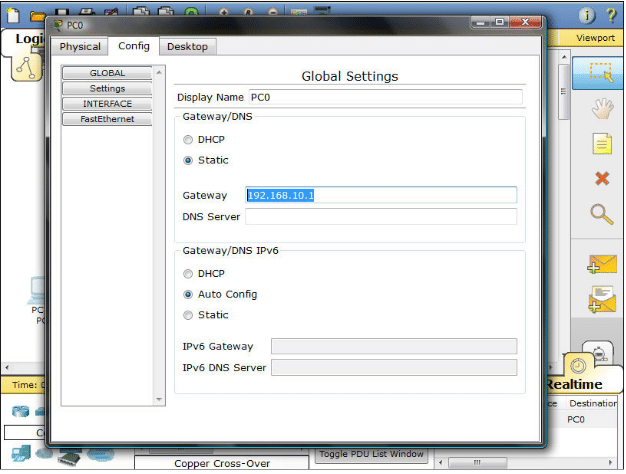
این فرآیند را برای PC1 تکرار کنید اما از 192.168.20.1 برای آدرس درگاه، 192.168.20.2 برای آدرس IP و 255.255.255.0 برای Subnet mask استفاده کنید.
برای این که تایید کنید شبکه کار می کند، می توانید بسته ها را از PC0 به PC1 و PC1 به PC0 ارسال کنید. برای انجام این کار باید روی نماد بسته ( پاکت ) از منوی سمت راست صفحه کلیک کنید:
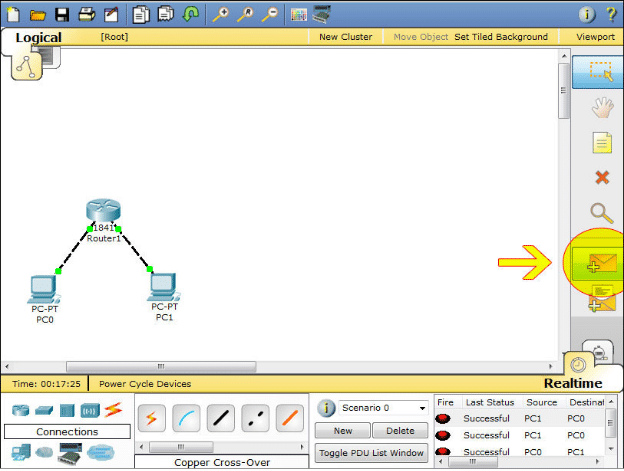 حالا روی PC0 و PC1 کلیک کنید. در سمت راست پایین صفحه کادر پیامی را مشاهده خواهید کرد که می گوید ” Successful”. اگر اتصال موفقیت آمیز نبود، آدرس IP یا دستورات پیکربندی روتری که قبلا وارد کرده اید را دوباره بررسی کنید. خطا های نحوی یا سینتکسی معمولا می توانند باعث از کار افتادن اتصالات شوند.
حالا روی PC0 و PC1 کلیک کنید. در سمت راست پایین صفحه کادر پیامی را مشاهده خواهید کرد که می گوید ” Successful”. اگر اتصال موفقیت آمیز نبود، آدرس IP یا دستورات پیکربندی روتری که قبلا وارد کرده اید را دوباره بررسی کنید. خطا های نحوی یا سینتکسی معمولا می توانند باعث از کار افتادن اتصالات شوند.
بعد از انجام تمام این مراحل، یک شبکه قابل استفاده خواهید داشت. با این که این یک شبکه محدود با دو کامپیوتر است و شبکه های سازمانی خیلی پیچیده تر هستند، اما به شما کمک می کند تا اصول اولیه ای را یاد بگیرید که هنگام مدیریت شبکه های بزرگ تر به دردتان خواهند خورد.
جایگزین های Packet Tracer
Packet Tracer چند رقیب دارد که قابل بررسی هستند.این رقبا عبارتند ازBoson’s Netsim ، Dynamips و GNS3.
Boson’s Netsim
Netsim بین این سه نرم افزار تنها موردی است که منبع باز نیست . این برنامه مخصوص آموزش برای گرفتن گواهینامه سیسکو و با قابلیت ایجاد توپولوژی و توانایی به اشتراک گذاری آزمایشگاه ها و توپولوژی ها با انجمن کاربران NetSim طراحی شده است. قیمت نتسیم بسته به پکیج مورد نظر شما متفاوت است. در کل سه پکیج هست که می توانید بخرید:
- NetSim مخصوص CCENT 99 دلاری با لایسنس تک کاربره که 98 آزمایشگاه CCENT دارد.
- NetSim مخصوص CCNA 179 دلاری با لایسنس تک کاربره که 98 آزمایشگاه CCENT، 73 آزمایشگاه CCNA دارد.
- NetSim مخصوص CCNP349 دلاری با لایسنس تک کاربره که 98 آزمایشگاه CCENT، 73 آزمایشگاه CCNA، 145 آزمایشگاه CCNLP دارد.
Dynamips
Dynamips یک برنامه شبیه سازی شبکه است که مخصوص تقلید از دستگاه های سیسکو طراحی شده است. Dynamips برای ویندوز، مک و لینوکس در دسترس است . شما می توانید آن را به صورت رایگان دانلود کنید.
GNS3
GNS3 یا Graphical Network Simulator یکی دیگر از ابزار های شبیه سازی شبکه است که می توان از آن برای آماده سازی گواهینامه های سیسکو استفاده کرد. GNS3 یک برنامه منبع باز است و نسخه ویندوز، مک و لینوکس دارد. GNS3 را می توان به صورت رایگان دانلود کرد.
دانلود کنید: آموزش لینوکس از صفر تا صد 22 درس رایگان
کلام آخر
هنگامی که با Packet Tracer شروع به کار می کنید، ممکن است عادت کردن به محیط آن برای تان دشوار باشد. اما حتی اگر دانش کافی در زمینه شبکه ندارید ، اضافه کردن اجزای توپولوژی جدید ساده خواهد بود و سریع در انجام آن ماهر می شوید. هر چه زمان بیشتری را صرف کار با Packet Tracer کنید، در شبیه سازی شبکه و عیب یابی تسلط بیشتری خواهید داشت.
آشنایی با ابزاری مثل Packet Tracer یک گام مهم در آماده سازی یک شبکه سازمانی است . برای بسیاری از مدیران شبکه، Packet Tracer یک نقطع عطف است. یادگیری نحوه پیکربندی یک روتر درPacket Tracer ، شما را تبدیل به یک مدیر شبکه خبره و کار آزموده خواهد کرد.